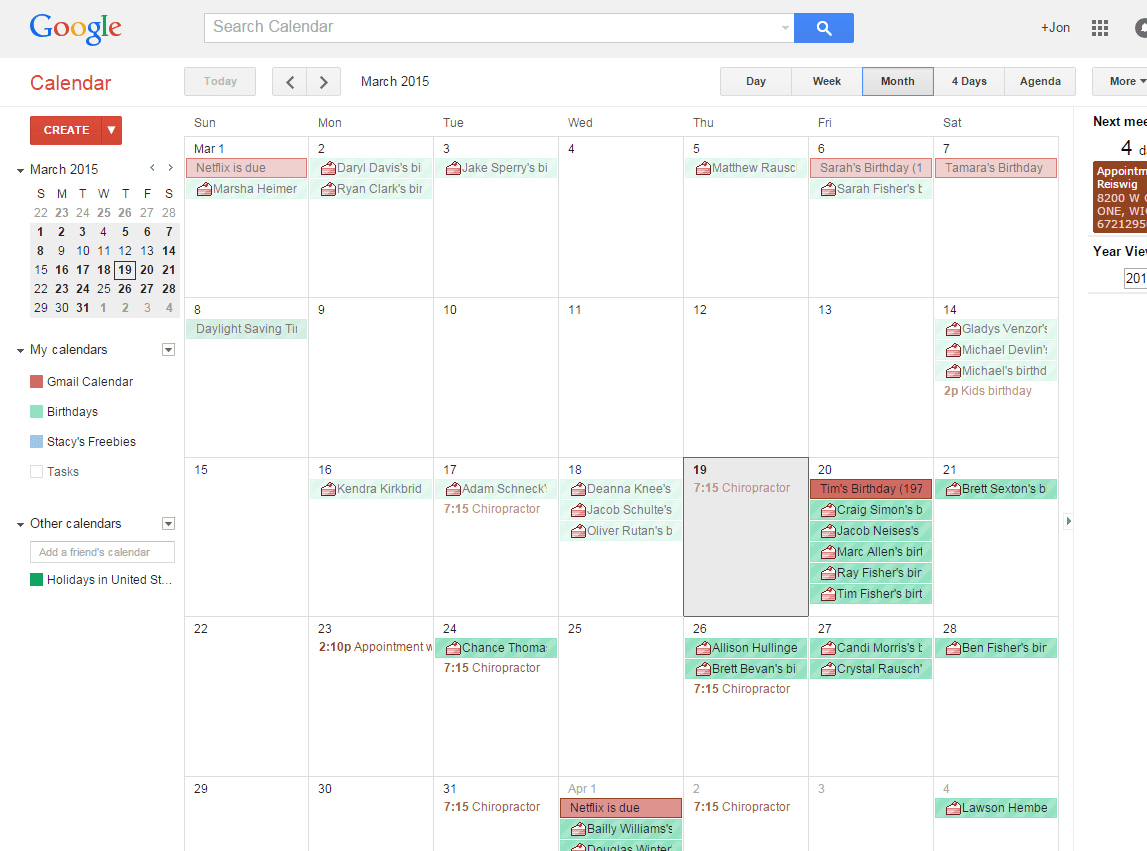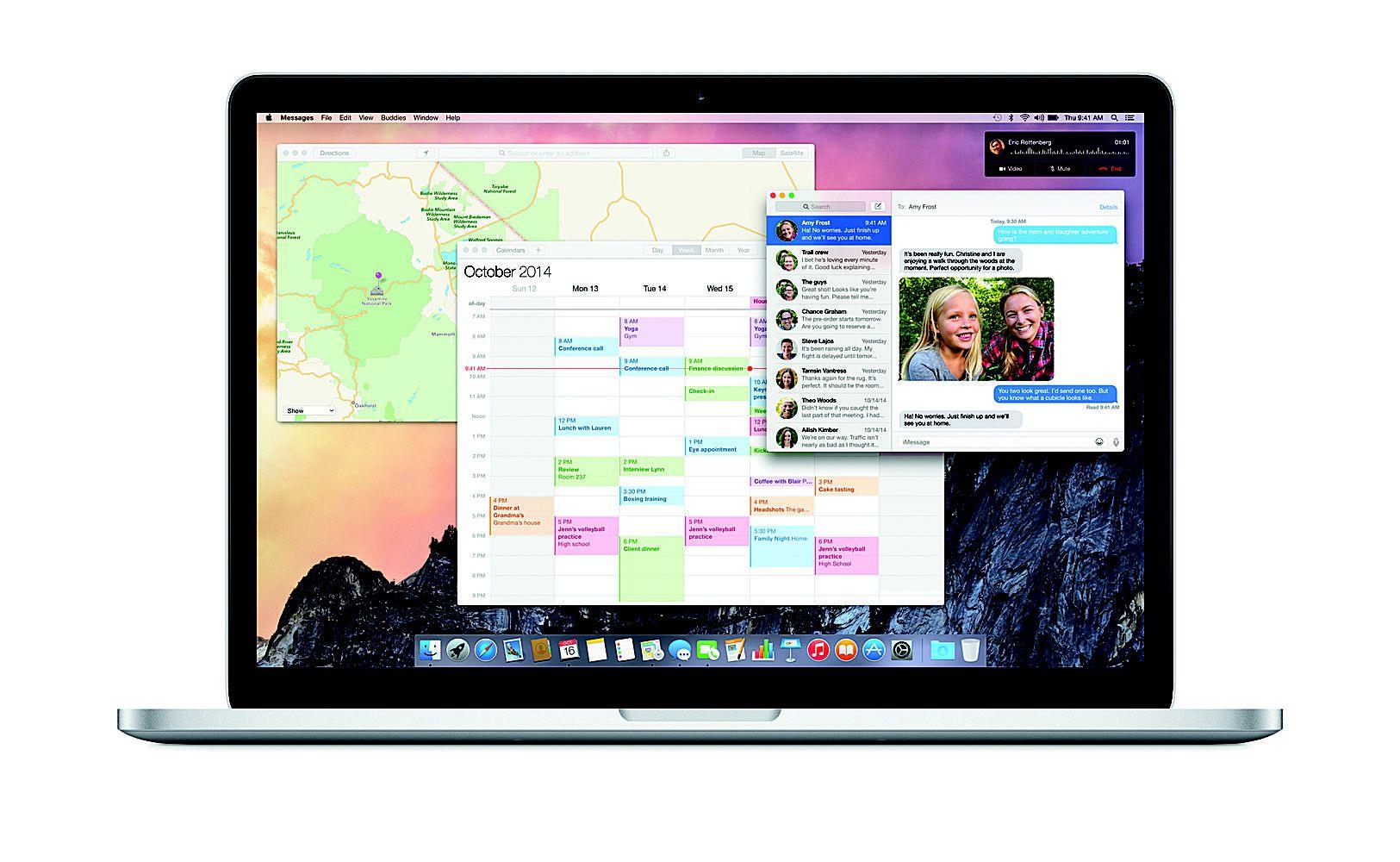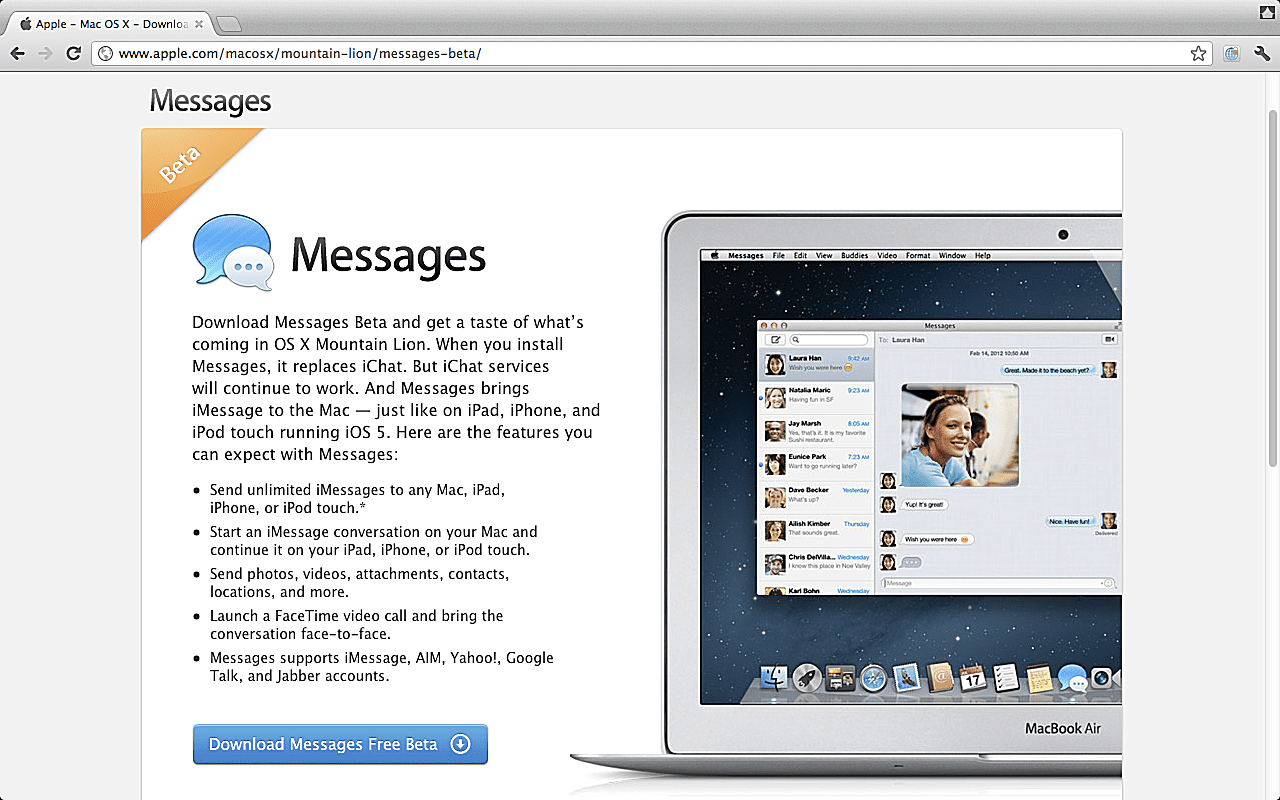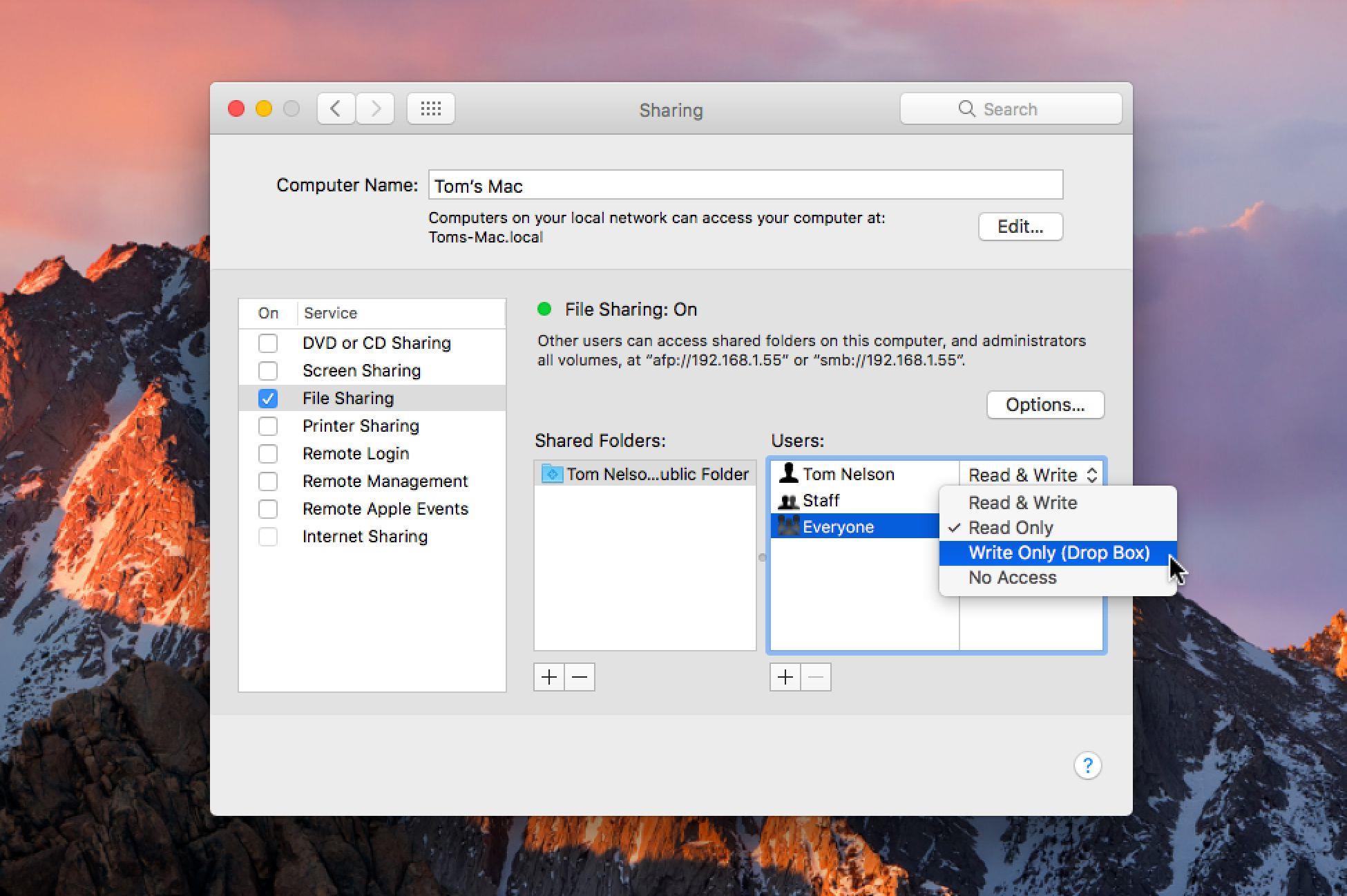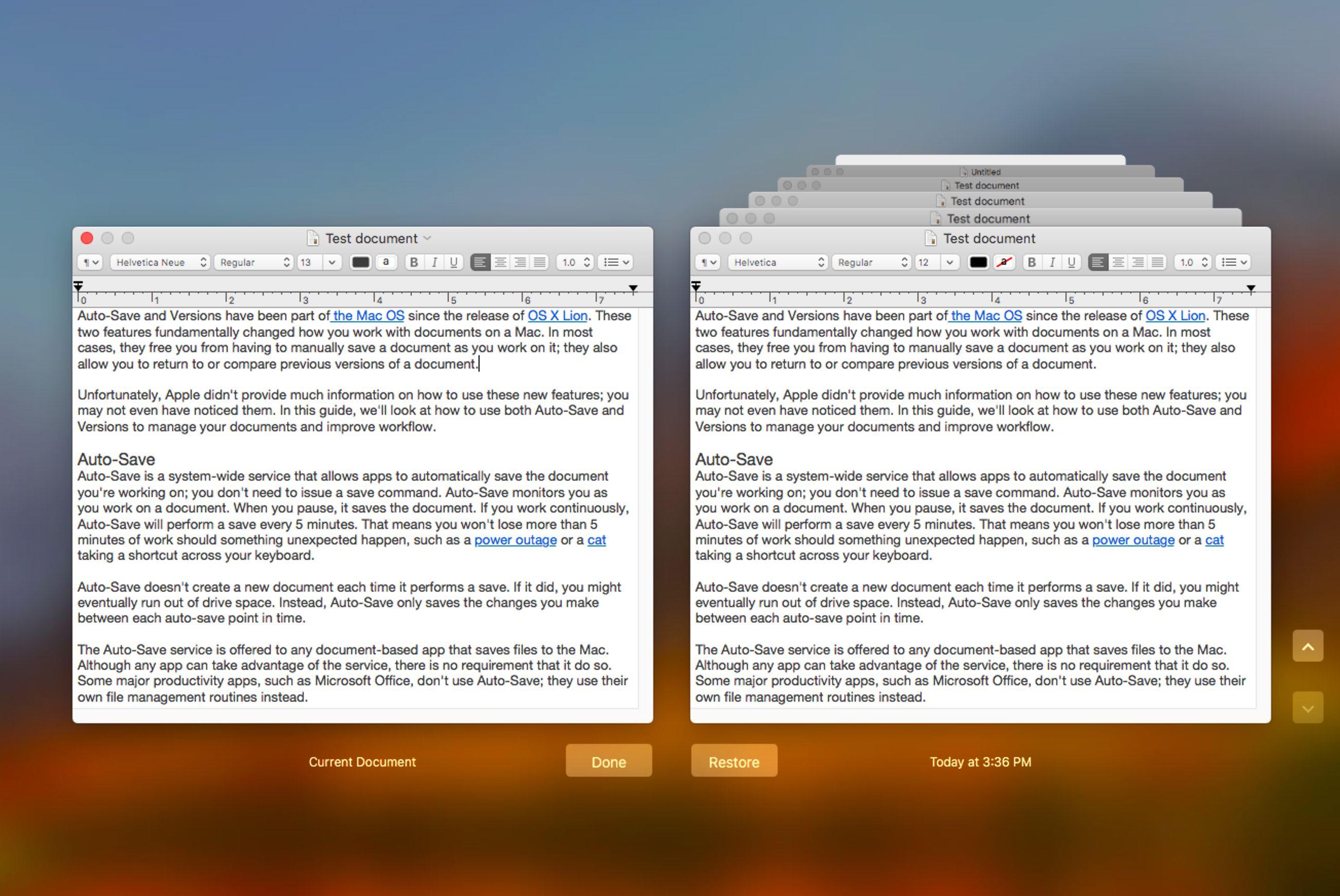Na początku historii iPhone’a dodanie kalendarza konta Google do aplikacji Kalendarz na iOS wymagało przeskoczenia kilku dodatkowych kółek i ręcznej konfiguracji konta.
Gotowy, zestaw, synchronizacja
System operacyjny iOS firmy Apple obsługuje połączenia z kontami Google.
- Otwórz ustawienia.
- Wybierz konta i hasła.
- Wybierz Dodaj konto u dołu listy.
- Na liście oficjalnie obsługiwanych opcji wybierz Google.
- Wprowadź adres e-mail swojego konta Google i hasło.
- Wybierz Dalej.
- Zaczekaj, aż kalendarze zostaną zsynchronizowane z iPhonem – w zależności od rozmiaru Twoich kalendarzy i szybkości połączenia, proces ten może potrwać kilka minut.
- Otwórz aplikację Kalendarz.
- U dołu ekranu stuknij ikonę Kalendarze, aby wyświetlić listę wszystkich kalendarzy, do których Twój iPhone ma dostęp.
- Wybierz lub usuń zaznaczenie poszczególnych kalendarzy, które mają się pojawiać, gdy będziesz mieć dostęp do aplikacji kalendarza na iOS.
Ograniczenia
Kalendarz Google obsługuje kilka funkcji, które nie działają w kalendarzu Apple, w tym narzędzie do planowania pokoju, tworzenie nowych kalendarzy Google i przesyłanie powiadomień e-mail o wydarzeniach.
Kilka kalendarzy OK
Masz więcej niż jedno konto Google?
Dwukierunkowość
Po zsynchronizowaniu konta Google wszelkie informacje dodane do niego za pomocą aplikacji Kalendarz firmy Apple zostaną przywrócone do Kalendarza Google.
Ponieważ każdy kalendarz jest osobny na Twoim iPhonie z różnymi wymaganiami bezpieczeństwa, nie możesz wyświetlać swoich kalendarzy innych niż Google na swoim iPhonie w Gmailu na pulpicie w innym miejscu na koncie Google.
Ani Apple, ani Google nie obsługują scalania kalendarzy, chociaż scalanie kalendarzy jest możliwe przy użyciu niektórych obejść.
Alternatywy
Google nie oferuje aplikacji dla systemu iOS tylko dla kalendarzy.
Wskazówki
Synchronizuj tylko te kalendarze, których potrzebujesz na telefonie.